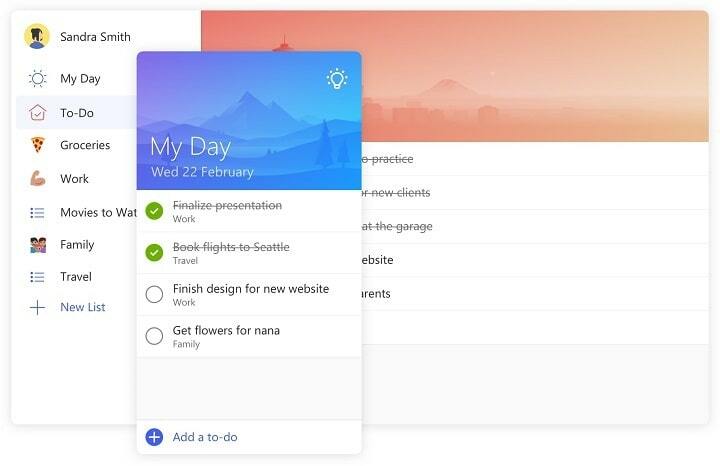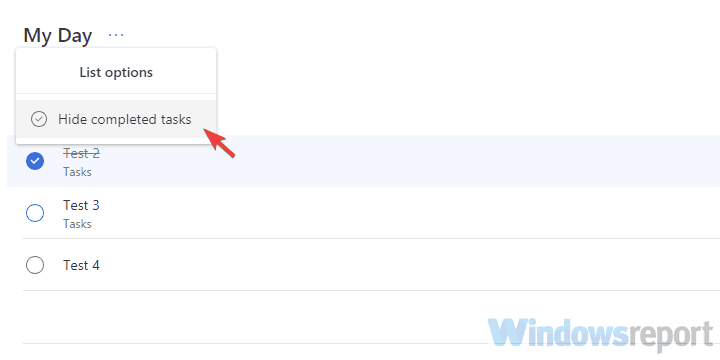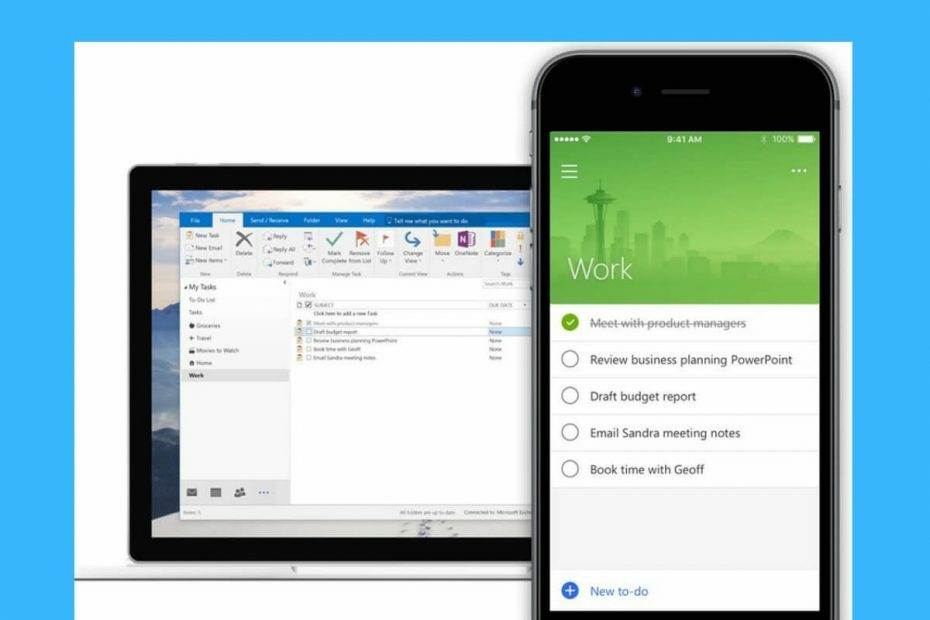Šī programmatūra saglabās jūsu draiveru darbību un darbību, tādējādi pasargājot jūs no izplatītākajām datoru kļūdām un aparatūras kļūmēm. Pārbaudiet visus draiverus, veicot trīs vienkāršas darbības:
- Lejupielādējiet DriverFix (pārbaudīts lejupielādes fails).
- Klikšķis Sāciet skenēšanu atrast visus problemātiskos draiverus.
- Klikšķis Atjaunināt draiverus lai iegūtu jaunas versijas un izvairītos no sistēmas darbības traucējumiem.
- DriverFix ir lejupielādējis 0 lasītāji šomēnes.
Microsoft uzdevums ir izcila produktivitātes lietotne, kas pieejama Windows platformai. Vienkāršais un inteliģentais uzdevumu saraksts ļauj viegli plānot savu dienu personīgam un profesionālam darbam.
Un sinhronizācijas funkcija ļauj ērti piekļūt plāniem, atrodoties ceļā, izmantojot jebkuru ierīci. Tomēr daži lietotāji ir ziņojuši, ka Microsoft veic sinhronizāciju starp mobilo, tīmekļa un perspektīvu Microsoft kopienas forumi.
Mēs redzam visdažādākās sinhronizācijas problēmas starp mobilo, tīmekļa un Outlook. Pat ja es darbu atveru tieši no vieniem un tiem pašiem kontiem, bet ar dažādām pārlūkprogrammām, saraksti ir pilnīgi atšķirīgi. Vai kāds cits to redz?
Veiciet šīs darbības, lai novērstu sinhronizācijas problēmas ar Microsoft To-Do lietotni sistēmā Windows.
Kāpēc Microsoft To-Do netiek sinhronizēts?
1. Pārbaudiet, vai nav App Bug

- Ja problēma nav jūsu Windows datorā, viedtālruņa lietotne var būt kļūdaina. IOS lietotājiem tika apstiprināts, ka kļūda ir radījusi problēmas ar sinhronizāciju.
- Pārliecinieties, vai esat atjauninājis lietotni tālrunī uz jaunāko pieejamo versiju.
- Pārbaudiet arī, vai Windows veikalā nav gaidāmo lietotnes atjauninājumu.
2. Pārbaudiet savus pretvīrusu un ugunsmūra iestatījumus
- Ja jums ir instalēts antivīrusu risinājums, ieteicams pārbaudīt, vai jūsu pretvīrusu risinājums nebloķē savienojumu, novēršot veiksmīgu sinhronizāciju starp lietotnēm.
- Mēģiniet īslaicīgi atspējot antivīrusu un pēc tam mēģiniet vēlreiz sinhronizēt. Pārbaudiet, vai nav uzlabojumu. Ja problēma joprojām pastāv, izslēdziet pretvīrusu programmatūras piedāvāto ugunsmūri.
- Ja problēma joprojām pastāv, izslēdziet Windows ugunsmūri, veicot šīs darbības.
- Klikšķiniet uz Sākt un atlasiet Iestatījumi.
- Atlasiet Atjaunināšana un drošība> Windows drošība.
- Klikšķiniet uz Ugunsmūris un tīkla aizsardzība.
- Atlasiet pašreiz aktīvo tīklu (domēns, privātais, publiskais tīkls).
- Noklikšķiniet uz pārslēgšanas slēdža zemāk “Windows Defender ugunsmūris”, Lai izslēgtu ugunsmūri.

- Tagad mēģiniet vēlreiz sinhronizēt uzdevumu sarakstu savā lietotnē un pārbaudiet, vai tajā nav uzlabojumu.
3. Izrakstieties un pierakstieties
- Ja, lietojot Microsoft To-Do tīmekļa lietotni, rodas kļūda, mēģiniet izrakstīties un pierakstīties kontā, lai atrisinātu sinhronizācijas problēmu.

- Daudzi lietotāji ir ziņojuši, ka pēc ātras izrakstīšanās un pierakstīšanās viņi varēja atrisināt sinhronizācijas problēmas ar savu tīmekļa lietojumprogrammu To-Do.
- Ja nepieciešams, dariet to savai lietotnei arī tālrunī un datorā.
SAISTĪTIE STĀSTI, KURI VAR PATĪKT:
- Cortana tagad var pārvaldīt jūsu uzdevumu sarakstus
- Todoist Smart Schedule funkcija paredz jūsu uzdevumu izpildes termiņus
- Laika uzskaites programmatūra: labākie rīki jūsu produktivitātes paaugstināšanai